PS制作超酷的国庆黄金立体字(4)
- 2021-05-05 15:31
- 来源/作者:PS联盟/Sener
- 己被围观 次
14、把立体面的这些图层合并为一个图层,如下图。 15、按Ctrl + J 把合并的图层复制一层,按Ctrl + Shift + U 去色,把混合模式改为正片叠底,再按Ctrl + Alt
14、把立体面的这些图层合并为一个图层,如下图。

15、按Ctrl + J 把合并的图层复制一层,按Ctrl + Shift + U 去色,把混合模式改为“正片叠底”,再按Ctrl + Alt + G 创建剪切蒙版,效果如下图。

16、创建色彩平衡调整图层,对阴影,高光进行调整,参数设置如下图,确定后同上的方法创建剪切蒙版,效果如图31。
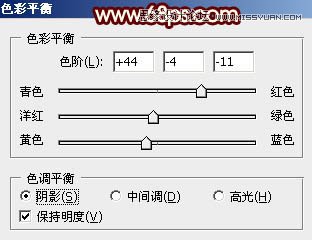


17、创建亮度/对比度调整图层,适当增加对比度,参数设置如图32,确定后同上的方法创建剪切蒙版,效果如图33。
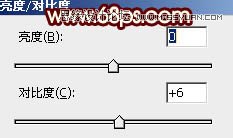

最后微调一下细节,给文字增加一点投影,完成最终效果。

(责任编辑:极限)
*PSjia.COM 倾力出品,转载请注明来自PS家园网(www.psjia.com)
上一篇:PS制作黄金质感的艺术字教程




